Umění prezentace leží nejen ve výběru správného obsahu, ale také v tom, jak tento obsah vizuálně představujete. Prostřednictvím PowerPointu můžete pomocí různých prvků, jako jsou textová pole a grafické objekty, vylepšit své prezentace. V tomto tutoriálu se dozvíte, jak tyto funkce optimálně využít, abyste svou zprávu jasně a atraktivně komunikovali.
Nejdůležitější poznatky
- Textová pole umožňují přesné umístění textu.
- WordArts vylepšují grafiku textu.
- Objekty jako Excel tabulky mohou být snadno začleněny.
Vložení a konfigurace textových polí
Práce s textovými poli v PowerPointu je velmi jednoduchá a umožňuje vám umístit text na jakékoli místo na vaší diapozitivu. Začnete tím, že přejdete na kartu "Vložení" a vyberete možnost "Textové pole". Kliknutím na diapozitiv vytvoříte své textové pole.
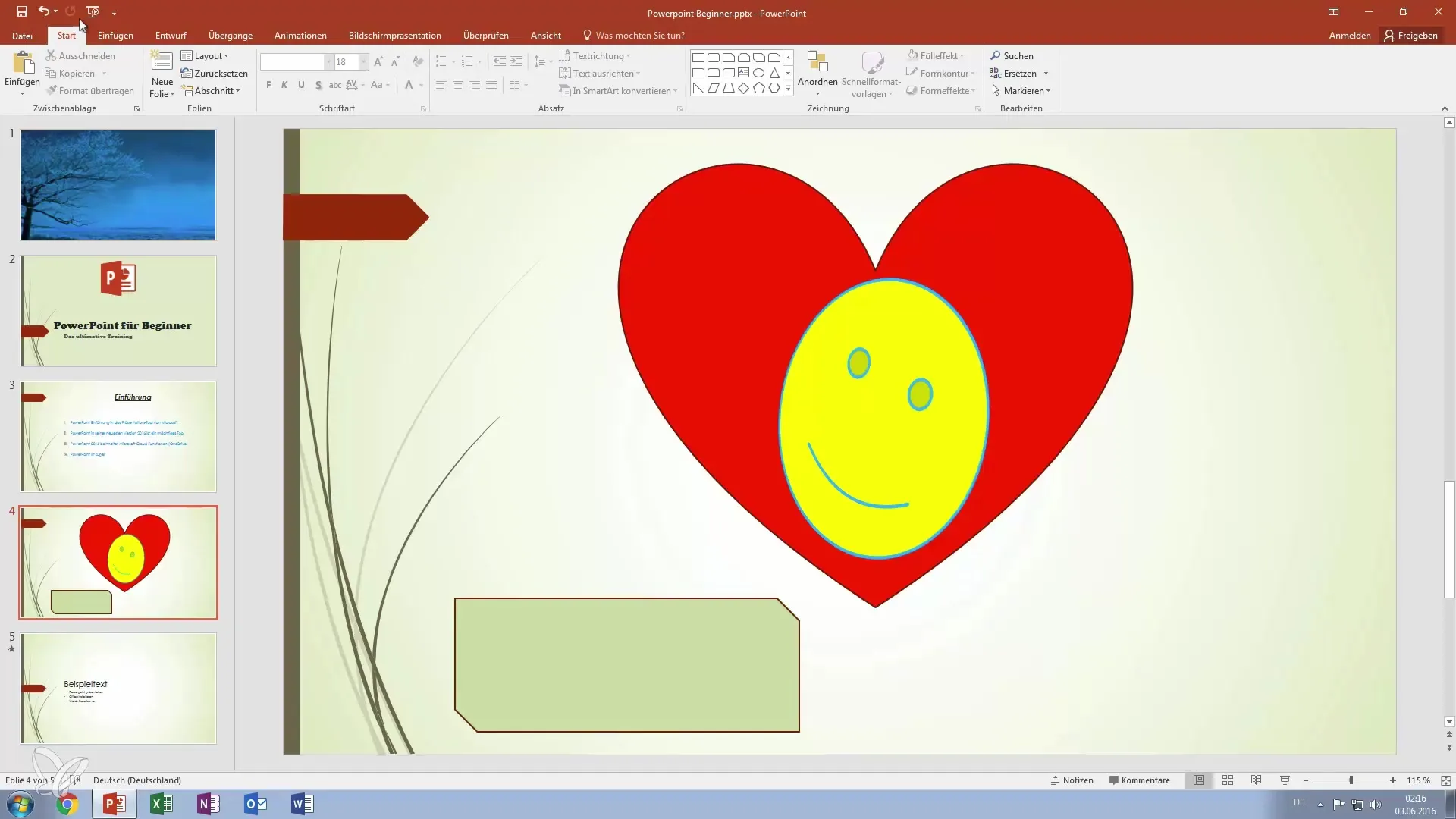
Jakmile je textové pole vloženo, můžete si upravit velikost a pozici podle svých přání. PowerPoint automaticky detekuje, kde by měl být text umístěn, a příslušně upraví pozadí. To je obzvláště užitečné pro harmonické začlenění textu do grafik.
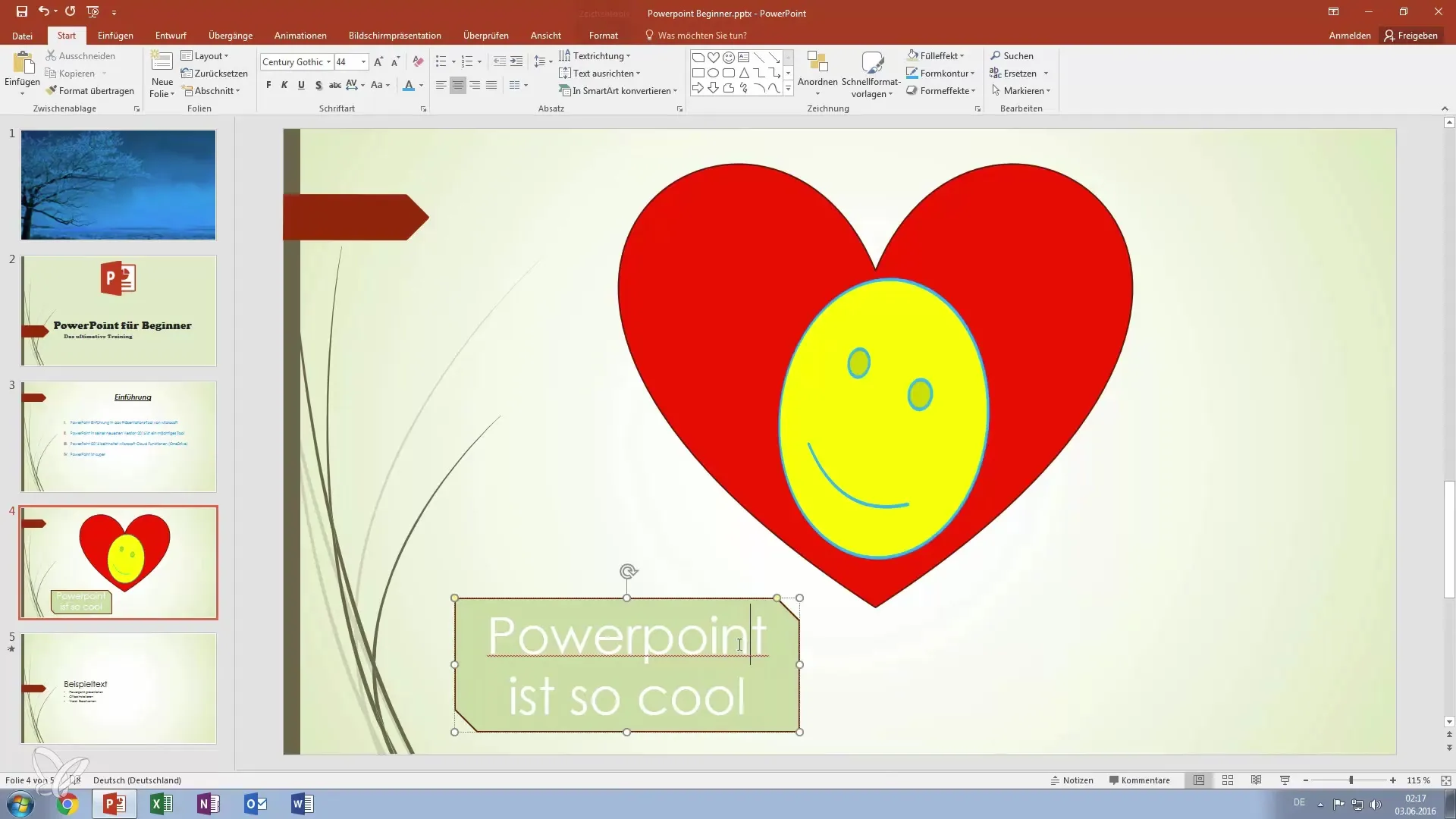
Využití WordArt pro kreativní texty
Kromě jednoduchých textových polí máte také možnost použít WordArt, abyste svůj text učinili ještě atraktivnějším. WordArt nabízí předdefinované formáty, které obsahují speciální efekty, jako jsou odrazy. Chcete-li vložit WordArt, znovu vyberte kartu "Vložení" a klikněte na "WordArt". Poté si můžete vybrat a přizpůsobit své požadované designy.
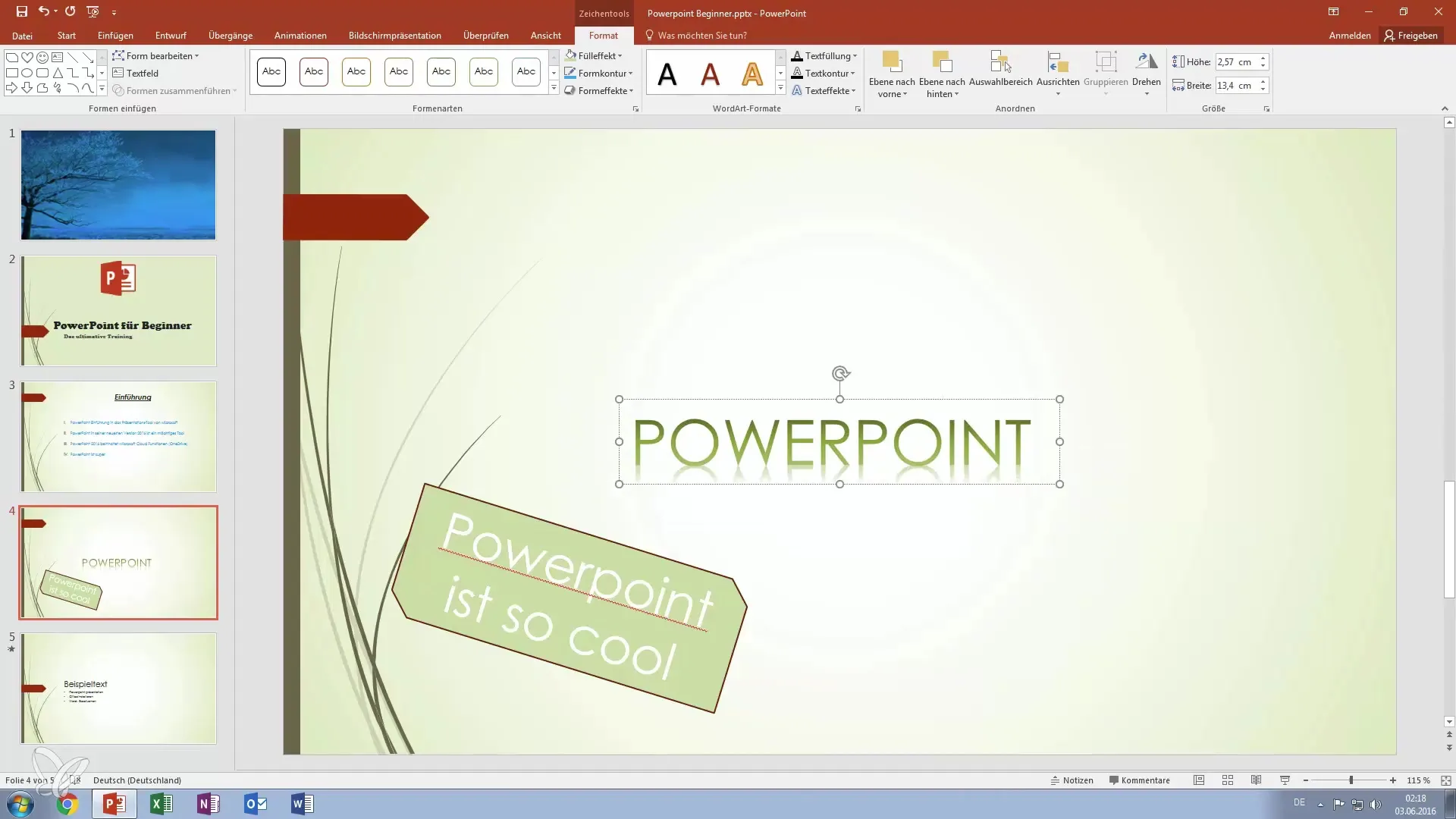
Po vložení grafiky WordArt vyberte písmo a styl, které odpovídají vaší prezentaci. Pomocí nabídky máte možnost přizpůsobit barvu, velikost a písmo.
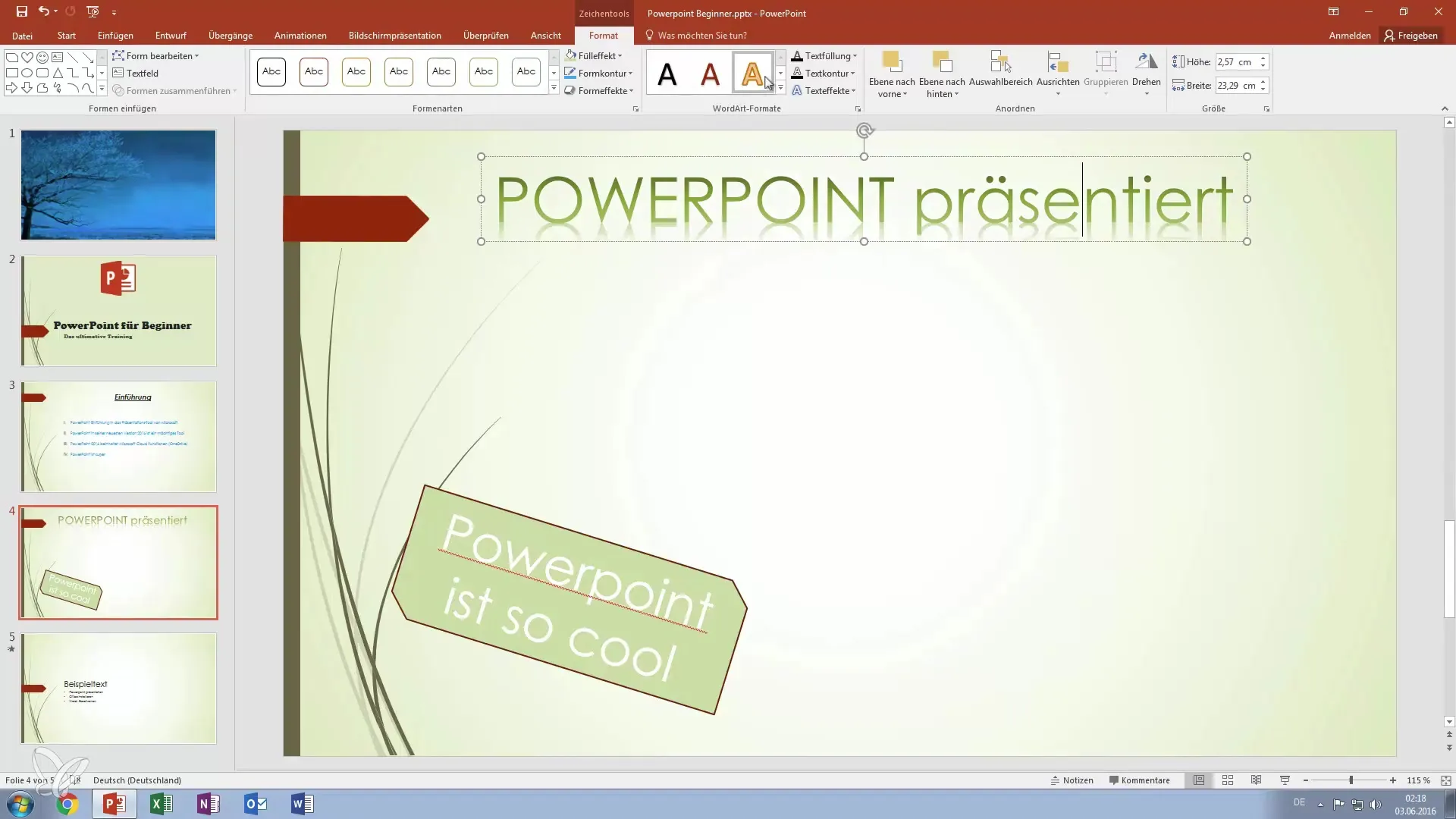
Vkládání objektů
Další silnou vlastností PowerPointu je možnost přímo vložit externí objekty, jako jsou Excel data nebo obrázky bitmap, do vašich diapozitivů. Chcete-li vložit objekt, znovu přejděte na kartu "Vložení" a vyberte "Objekt". Zde máte na výběr, zda jej vytvořit ze souboru nebo vytvořit vlastní grafiku.
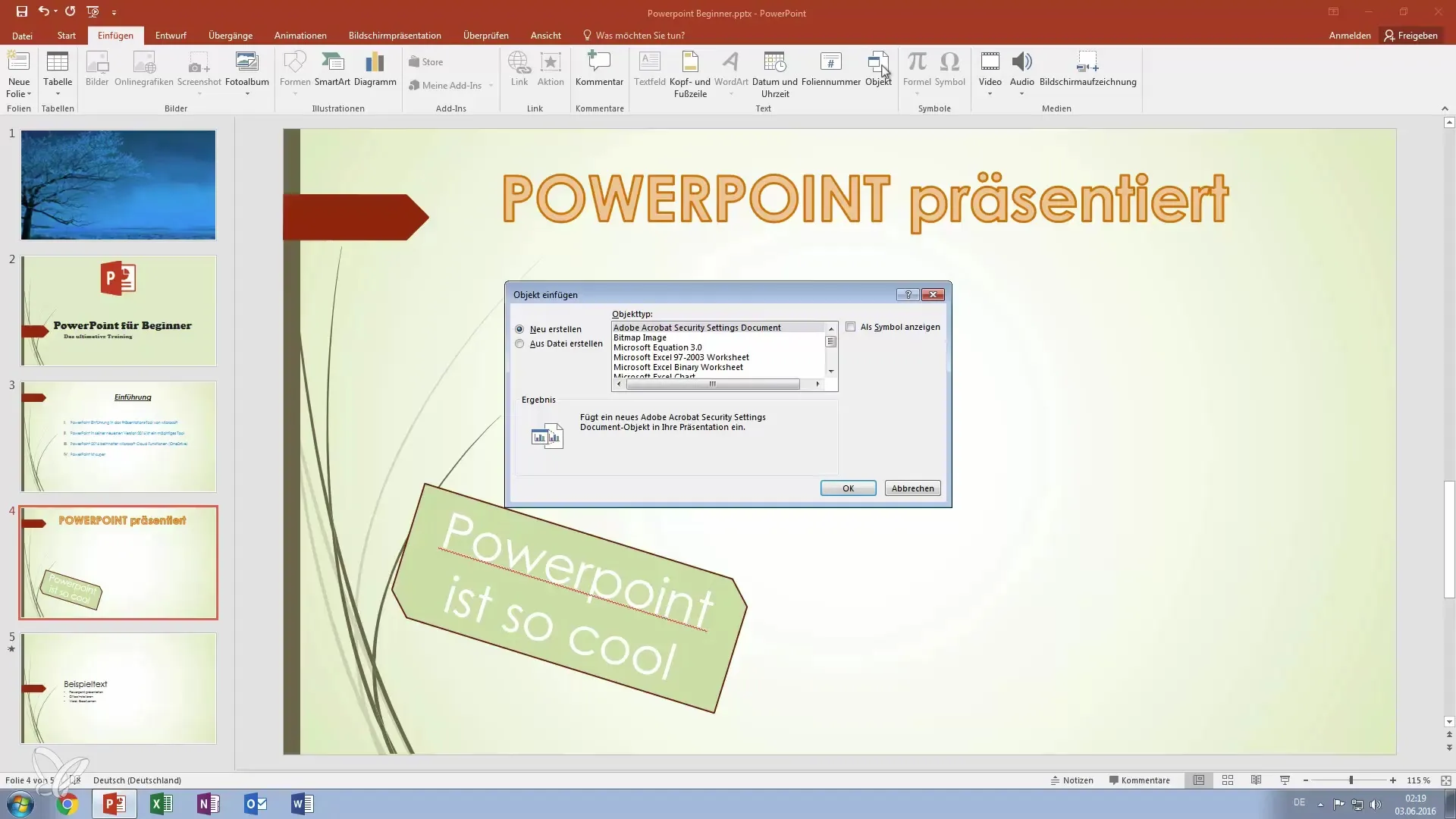
Například můžete vytvořit diagram Excel a tento přímo integrovat do vaší prezentace. Tato funkce je obzvláště užitečná, pokud chcete data zobrazit vizuálně. Jakmile je diagram vytvořen, můžete jej v PowerPointovém diapozitivu upravit tím, že změníte velikost nebo pozici.
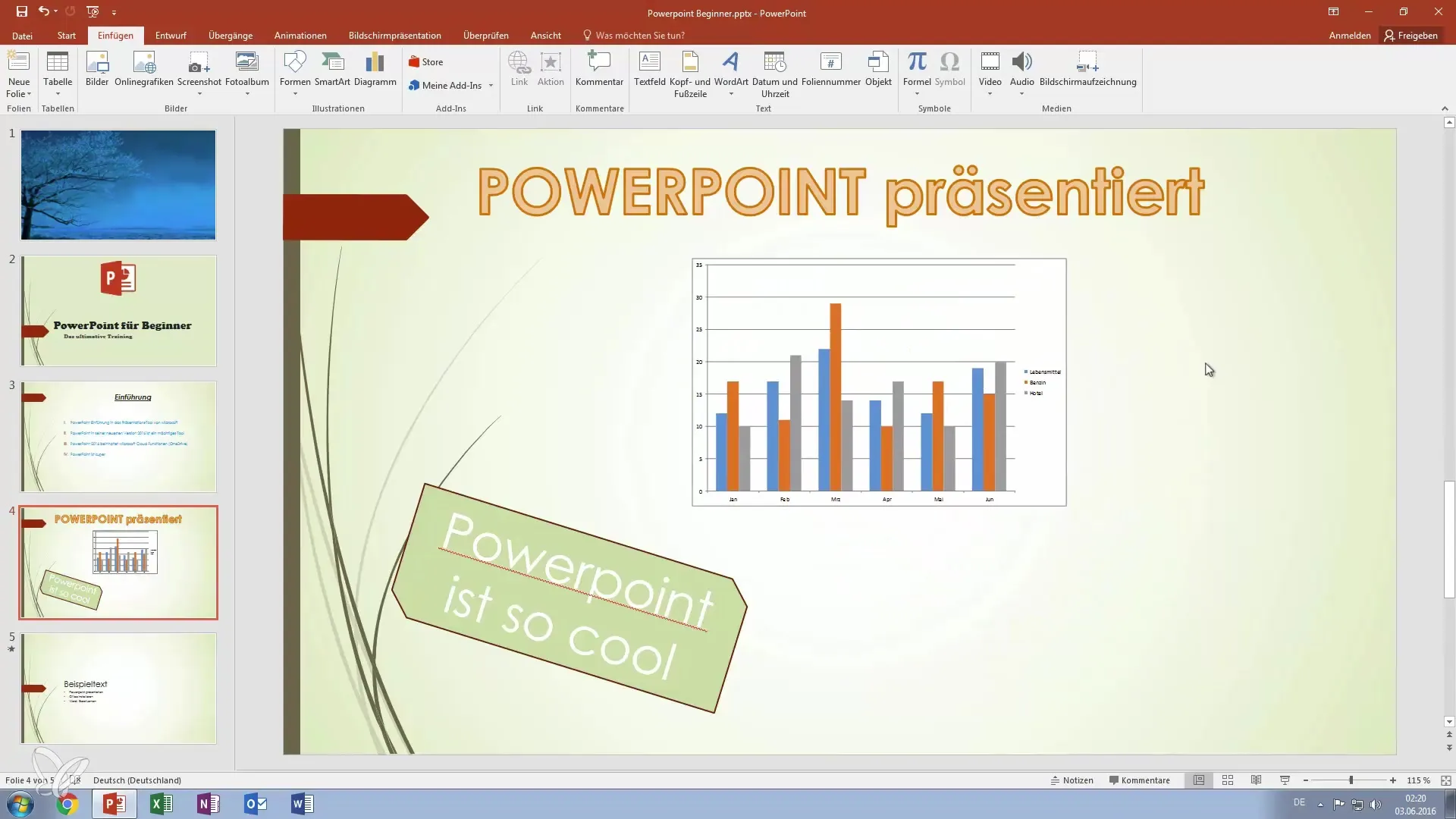
Přidání symbolů
Úspěšná prezentace žije i z malých detailů a přidáním symbolů můžete zvýraznit nebo vizualizovat důležité body. Chcete-li vložit symbol, klikněte na tlačítko pro symboly v liště pro úpravu textu. Výběrem symbolu se design vaší diapozitivu stává ještě atraktivnějším a podporuje písemné obsahy.
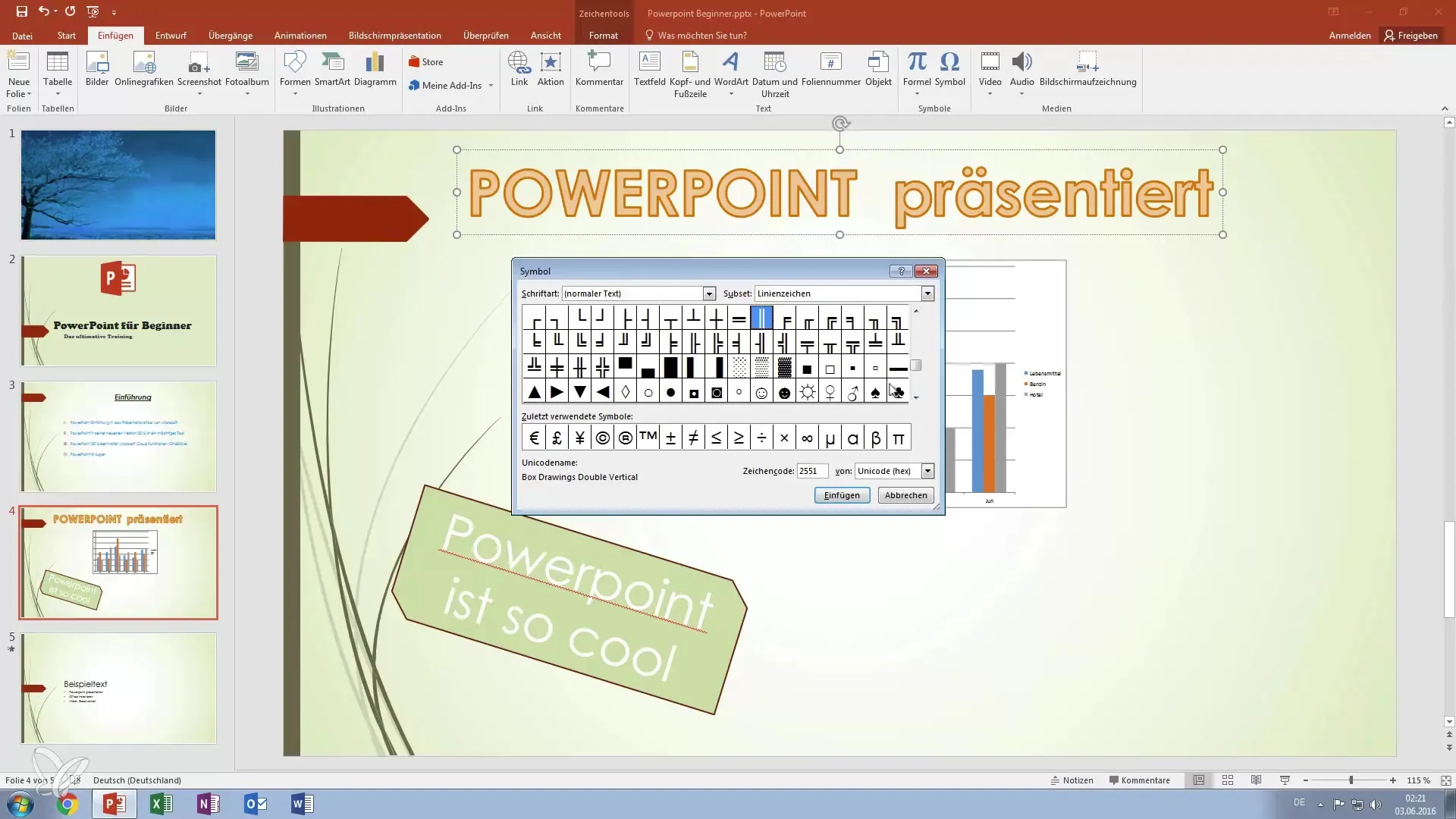
Pokud například potřebujete symbol pro slunce nebo jiný kontext, jednoduše si ho vyberte ze seznamu a vložte. PowerPoint automaticky upraví písmo, takže všechno harmonicky ladí.
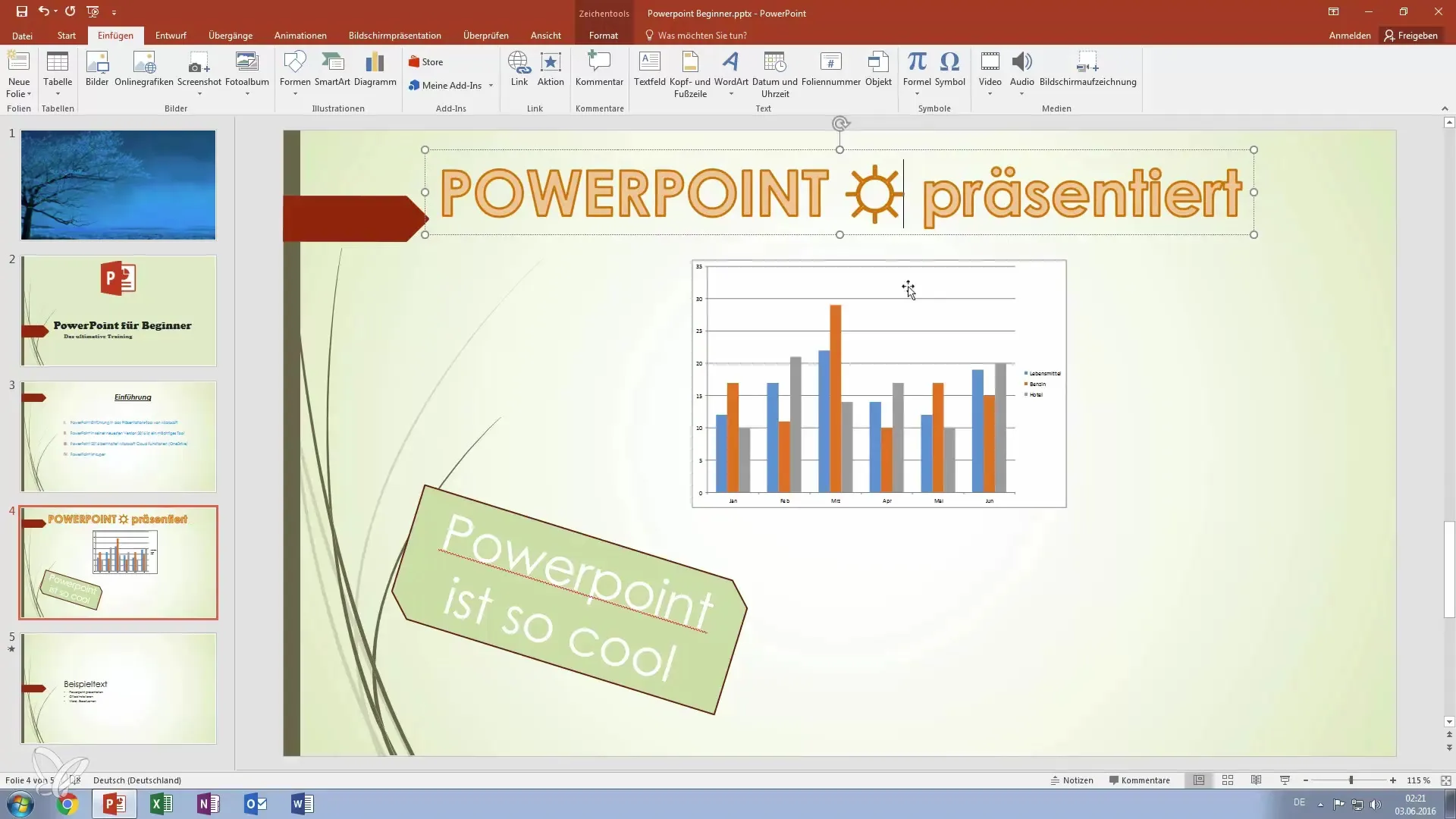
Souhrn – Lepší v PowerPointu: Efektivně využívejte textová pole a objekty pro působivé prezentace
V tomto návodu jste se naučili, jak efektivně používat textová pole a objekty ve svých prezentacích PowerPoint. Od vytváření a přizpůsobování textových polí až po využívání WordArt a zanesení externích objektů, jako jsou diagramy Excel – s těmito tipy se stanete hrdinou prezentací. Využijte tyto funkce, abyste své prezentace vizuálně oživili a své prohlášení jasně komunikovali.
Často kladené otázky
Jaké formátování textu mohu provádět v PowerPointu?V PowerPointu můžete přizpůsobit písmo, velikost písma, barvu, styl (tučné, kurzíva) a další.
Možu také po vložení upravit WordArt?Ano, WordArt můžete kdykoli vybrat a změnit formátování.
Jak mohu přidat hudbu do své prezentace PowerPoint?Hudbu můžete přidat na kartě "Vložení" a zvolit možnost "Audio".
Jaké objekty mohu vložit do své prezentace?Do své prezentace můžete vložit PDF, diagramy Excel, obrázky a další typy souborů.
Mohou provádět změny na vložených Excel tabulkách v PowerPointu?Ano, dvojitým kliknutím na tabulku ji můžete přímo upravit.


